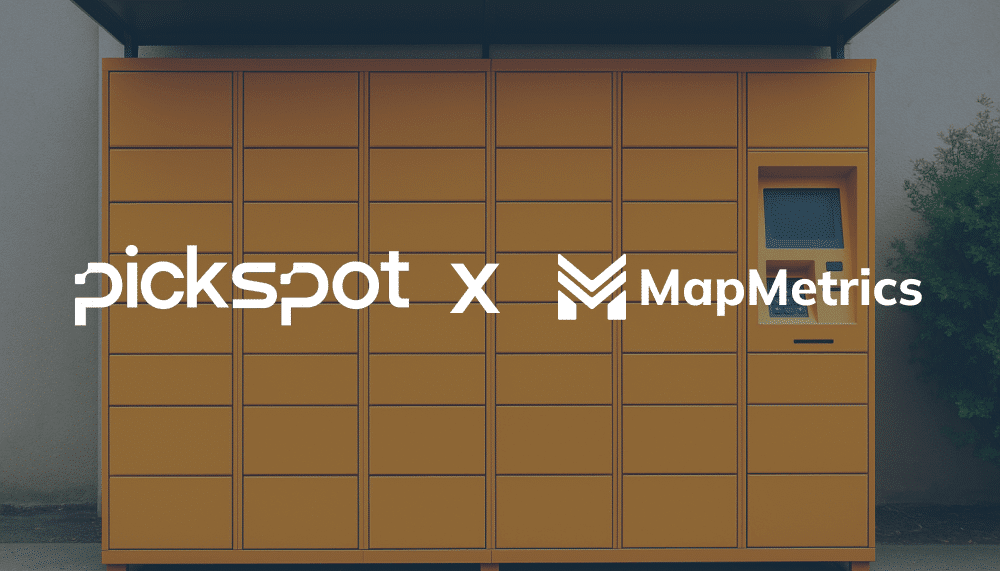Cách nhập các địa điểm đã lưu từ Google Maps vào MapMetrics
Chuyển sang một ứng dụng điều hướng mới như MapMetrics không có nghĩa là phải bắt đầu từ đầu. Hướng dẫn này sẽ hướng dẫn bạn cách xuất các vị trí đã lưu từ Google Maps, đảm bảo sự chuyển đổi mượt mà và giữ cho các địa điểm yêu thích của bạn dễ dàng tiếp cận trong MapMetrics.
Xuất các địa điểm đã lưu của bạn từ Google Maps
Sẵn sàng kiểm soát dữ liệu bản đồ của bạn chưa? Google Maps cho phép bạn xuất các địa điểm đã lưu của mình và quản lý chúng theo cách bạn muốn. Dưới đây là một hướng dẫn thuận tiện để bắt đầu:
Truy cập Google Takeout
Để bắt đầu, hãy vào Google Takeout trong trình duyệt web của bạn. Dịch vụ này cho phép bạn xuất một loạt dữ liệu liên quan đến tài khoản Google của bạn, bao gồm các địa điểm đã lưu của bạn từ Google Maps.
Lựa Chọn Dữ Liệu Mong Muốn
Bạn sẽ được hiển thị một danh sách các sản phẩm của Google cung cấp khả năng xuất dữ liệu. Nhấn vào nút "Bỏ chọn tất cả" để xóa bỏ bất kỳ tùy chọn nào đã được chọn trước đó. Vì chúng tôi chỉ quan tâm đến việc xuất các địa điểm đã lưu của bạn, điều này đảm bảo rằng chúng tôi chỉ tập trung vào dữ liệu liên quan.

Xác định các địa điểm đã lưu của bạn
Cuộn xuống danh sách cho đến khi bạn tìm thấy "Bản đồ (các địa điểm của bạn)". Tùy chọn này tương ứng với các vị trí được đánh dấu bằng dấu sao của bạn, mà thực tế là đại diện cho các địa điểm đã lưu của bạn trong Google Maps.
Bắt đầu xuất khẩu
Chọn hộp kiểm bên cạnh "Maps (your places)" để bắt đầu quá trình xuất. Sau khi đã chọn, nhấp vào "Next step" để tiếp tục.
Xuất dữ liệu của bạn
Bạn có thể chọn "Xuất một lần" trên màn hình tiếp theo để tạo một bản lưu trữ có thể tải về duy nhất. Nhấn "Xuất" để xác nhận và bắt đầu quá trình.
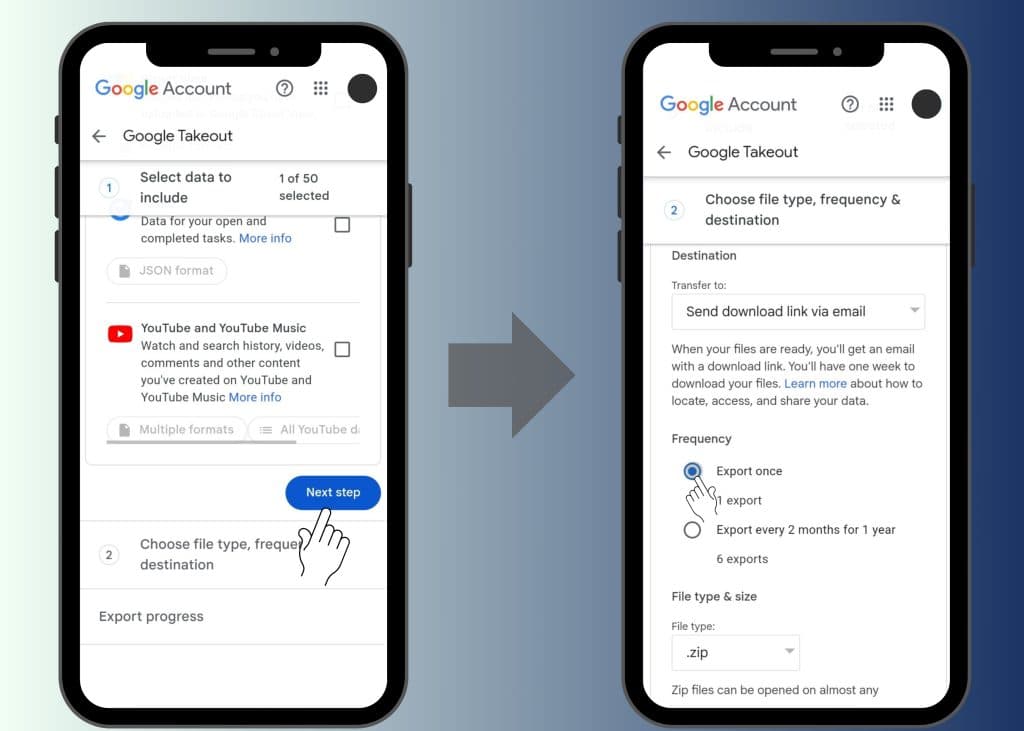
Tải về bản lưu trữ
Bạn có thể giữ tab mở và tải xuống bản lưu trữ khi nó sẵn sàng, hoặc bạn có thể đóng tab và chờ đợi thông báo qua email từ Google. Quá trình xuất dữ liệu thường khá nhanh chóng, thường chỉ mất vài phút.
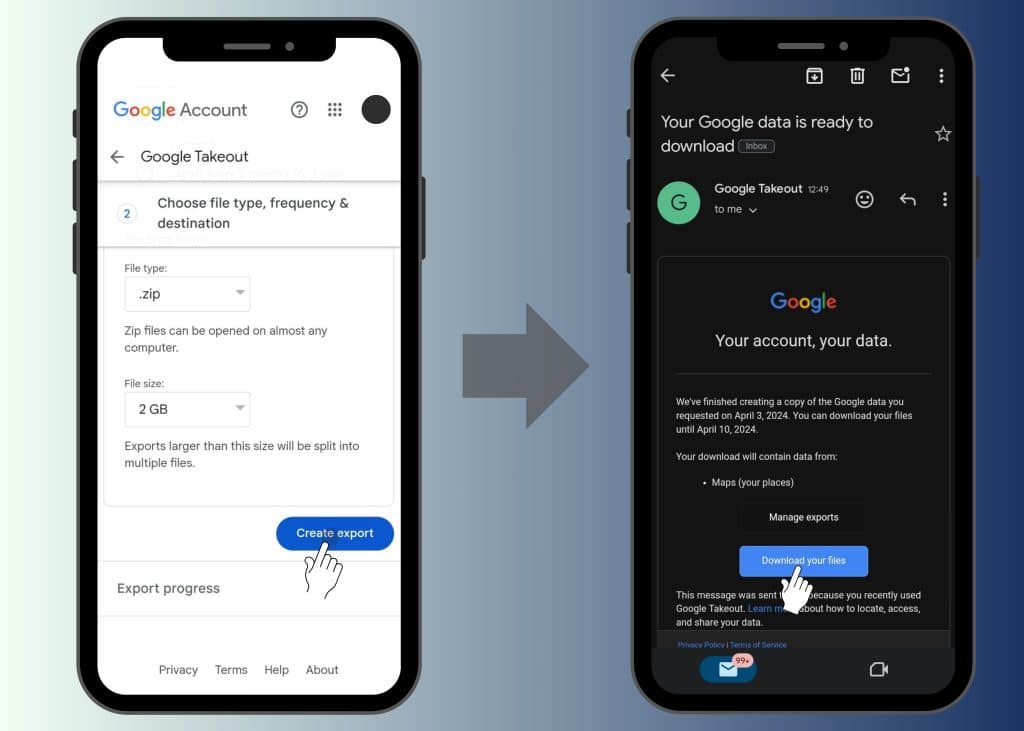
Nhận Dữ Liệu Đã Tải Xuống
Dữ liệu đã xuất của bạn sẽ đến dưới dạng tệp ZIP. Bạn có thể dễ dàng giải nén tệp này trên thiết bị của mình chỉ bằng cách nhấp vào nó. Sau khi giải nén, bạn sẽ tìm thấy một tệp có phần mở rộng JSON.
Đây là điểm khác biệt: Trong khi một số dịch vụ bản đồ có thể nhập trực tiếp tệp JSON này, nhiều lựa chọn phổ biến chỉ chấp nhận các tệp KML.
Chuyển đổi dữ liệu của bạn thành tệp KLM
Giống như việc xuất, việc chuyển đổi dữ liệu của bạn sang định dạng KML rất đơn giản với MapMetrics. Vì nền tảng của chúng tôi chỉ chấp nhận các tệp KML, bạn cần đảm bảo dữ liệu của mình ở đúng định dạng. Chúng tôi khuyên bạn nên sử dụng nearby.org.uk cho nhiệm vụ chuyển đổi này. Công cụ dễ sử dụng này giúp đơn giản hóa quy trình và chỉ cần vài cú nhấp chuột để chuyển đổi tệp JSON của bạn sang định dạng KML tương thích.
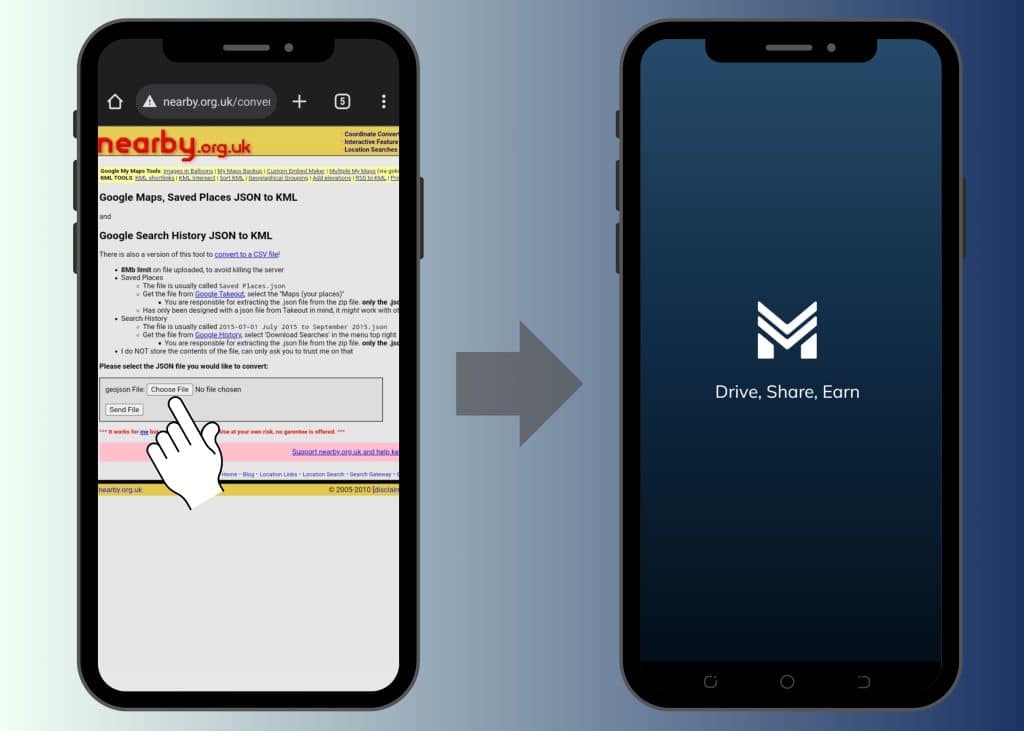
Nhập các địa điểm đã lưu của bạn vào MapMetrics
Sau khi xuất các vị trí đã lưu thành công và có thể chuyển đổi, bạn hiện có tự do để nhập chúng vào MapMetrics bằng cách tuân theo các bước dưới đây:
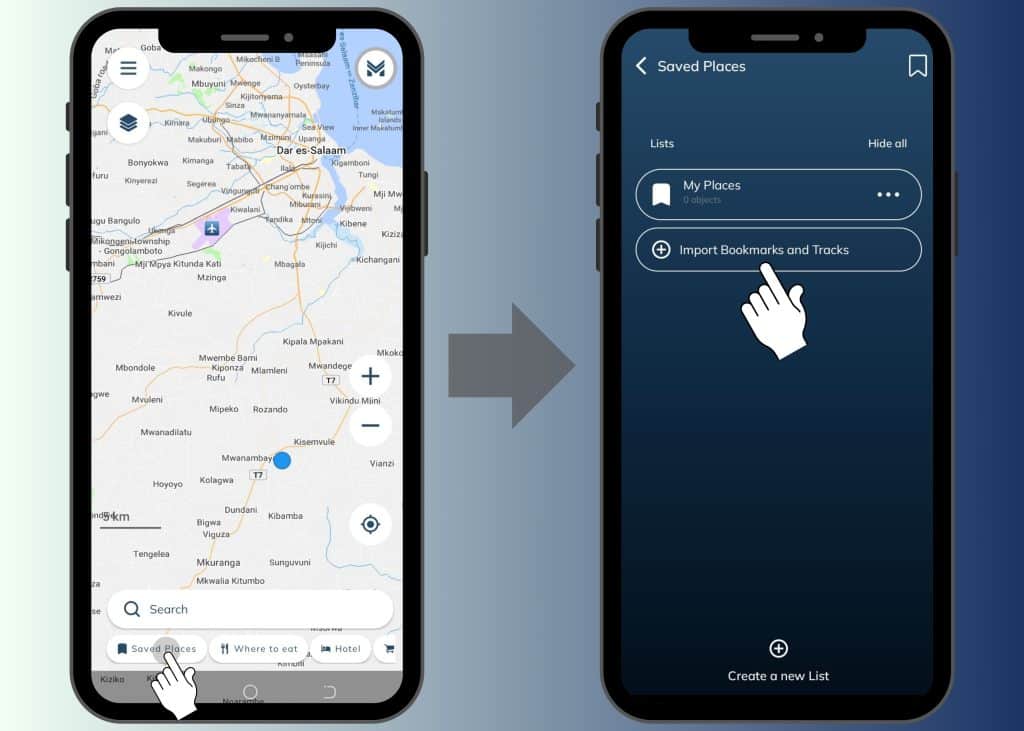
- Mở ứng dụng MapMetrics và điều hướng đến "Những nơi đã Lưu".“.
- Chạm vào "Nhập Đánh Dấu và Đường Đi".“.
- Tìm tệp KML đã chuyển đổi của bạn và chọn nó để nhập.
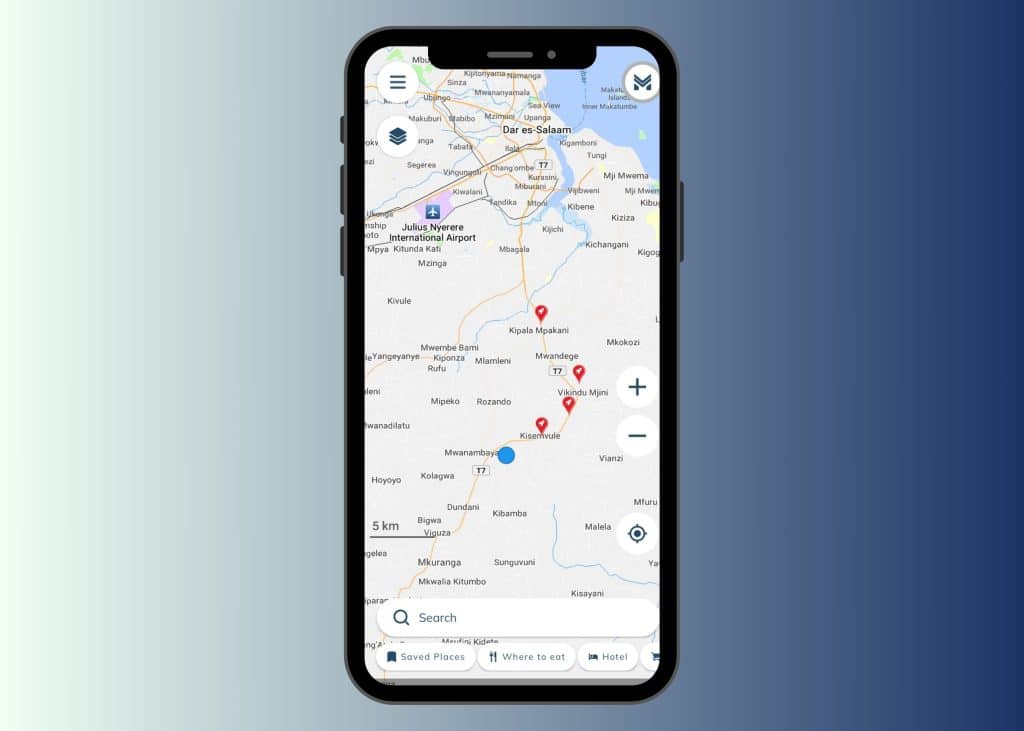
Những địa điểm đã lưu của bạn hiện đã được nhập vào MapMetrics một cách dễ dàng, sẵn sàng khám phá.